
Comment installer des instructions Windows 10 mobiles - étape par étape
Dans cet article, vous apprendrez à installer Windows 10 Insider Aperçu via un ordinateur.
La navigation
Bien, aujourd'hui, nous allons examiner comment installer néanmoins l'aperçu de l'initié de l'initié mobile Windows 10 sur votre smartphone.
Il est à noterQue cette version de la plate-forme ressemble plus aux utilisateurs avancés qui ont apprécié les premières versions de cette plate-forme, car le nouveau venu ne doit même pas l'installer.

Donc, avant de commencer tout le processus, vous devez vérifier la liaison de votre ordinateur et de votre smartphone, car ils doivent être sur le même compte ou la même liaison.
Étape 1.. Inscription dans le programme d'évaluation préliminaire
- Première chose il est nécessaire de s'inscrire sur cette placer.
- Aller vers lui, puis appuyez sur le bouton "Pour commencer"
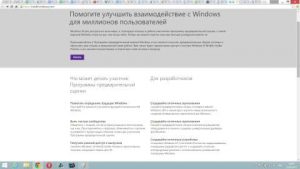
- Lire les termes de l'accord (facultatif), mais après avoir cliqué sur "Envoyer"
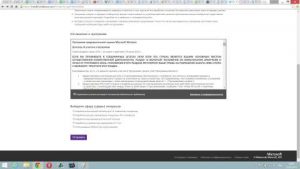
Depuis que nous avons un téléphone, nous avons choisi, respectivement "Téléphone"
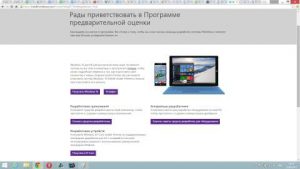
Soigneusement! Quand tu continues windows Mobile Insider Aperçu Téléchargements Page, remarquerez que microsoft avertit que si cette procédure est un débutant, elle peut se terminer par une manière déplorable, à la fois pour elle et pour l'appareil.. Par conséquent, si vous êtes sûr de le gérer, alors continuez à votre risque
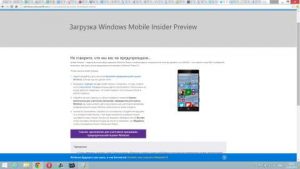
Étape 2.. Obtenir un assemblage pour smartphone
- Bien, nous devons maintenant installer l'assemblage de l'initié Windows sur notre smartphone.
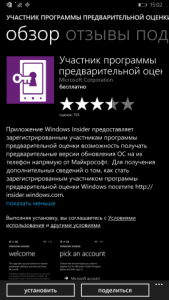
Soigneusement! Vous devez télécharger l'assemblage du système d'exploitation uniquement sur le site officiel de Microsoft., comme l'assemblage de pirate peut gâcher la coque du logiciel de votre smartphoneQu'est-ce qui affectera son travail ultérieur
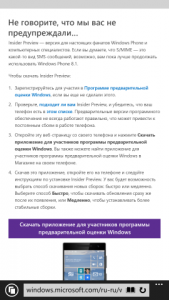
- Donc, Après la démarrage de l'assemblage Nous devons aller à l'application et cliquer "Obtenir l'assemblage"
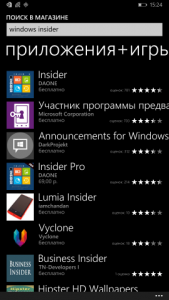
- Maintenant, nous avons deux principes de mises à jour. "Insider lent" et "Insider rapide", si vous choisissez le principe lent, cette tous les packages de mise à jourqui sera téléchargé sur votre téléphone sera plus stable et amélioréque quand choisir vite, lequel à offre des packages de mise à jour bruts et non stabilisés, dont le raffinement se produit dans le processus de mises à jour ultérieures
- Nous avons choisi le principe de "initié lent". Si complètement pratique pour cela, comme le smartphone travaille à ce jour
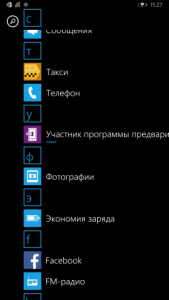
- Maintenant tu as besoin confirmerque vous faites toutes ces actions à vos risques et périls, ainsi que quoi, si vous gâchez l'appareilT. microsoft. ne prendra pas cette responsabilité
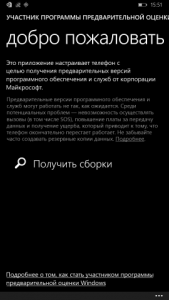
Étape 3. Installation de mise à jour
- Après avoir confirmé les termes de l'accord, vous pouvez quitter l'application pour trouver l'option. "Mise à jour du téléphone"
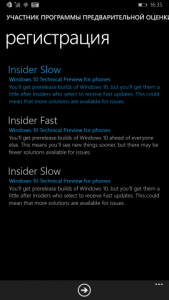
- Si après avoir appuyé sur le bouton "Vérifier les mises à jour de disponibilité", toi une erreur 80072F8F est apparue, C'est signifie que sur votre smartphone n'est pas correctement installé de temps et de date. Par conséquent, pour poursuivre la procédure d'installation, vous devez les modifier en fonction de votre fuseau horaire.
Conseil pratique! Assurez-vous de réinitialiser les paramètres à l'usine, si vous décidez d'installer ou de mettre à jour le micrologiciel.
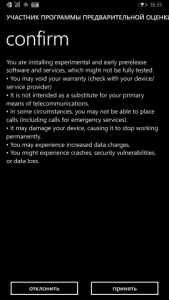

- Si tout va bien, et que les erreurs ne se sont pas produites, votre smartphone sera demandé à une mise à jour qu'il télécharge et installe automatiquement.

- Nous avons ici besoin appuyez sur le bouton "Installer"
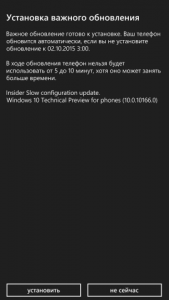
- Prêt! À présent vous êtes devenu le propriétaire du système d'exploitation Windows 10 Mobile Insider Aperçu
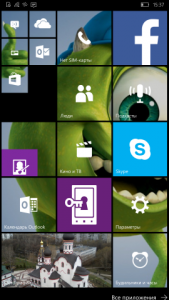
- Assurez-vous qu'il est vraiment installé, vous pouvez via l'onglet "Sur le système"là, vous devez faire attention à l'article "Logiciel"

Bien, lecture chère, aujourd'hui, nous avons effectué une installation pratique du nouveau système d'exploitation d'aperçu de l'aperçu de l'initié mobile Windows 10. Par conséquent, nous espérons que nos recommandations et spécifiquement cet article vous aideront à cela.
Enfin, nous vous proposons une vidéo, une installation visuelle.
